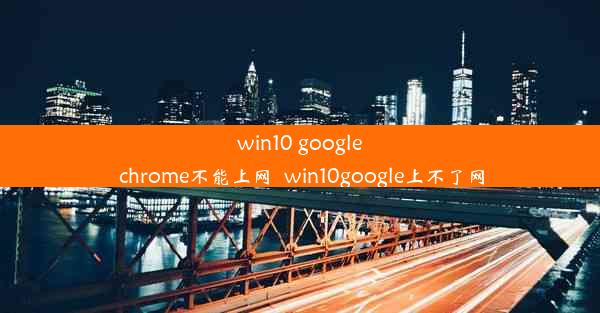谷歌卸载程序,如何把谷歌卸载干净
 谷歌浏览器电脑版
谷歌浏览器电脑版
硬件:Windows系统 版本:11.1.1.22 大小:9.75MB 语言:简体中文 评分: 发布:2020-02-05 更新:2024-11-08 厂商:谷歌信息技术(中国)有限公司
 谷歌浏览器安卓版
谷歌浏览器安卓版
硬件:安卓系统 版本:122.0.3.464 大小:187.94MB 厂商:Google Inc. 发布:2022-03-29 更新:2024-10-30
 谷歌浏览器苹果版
谷歌浏览器苹果版
硬件:苹果系统 版本:130.0.6723.37 大小:207.1 MB 厂商:Google LLC 发布:2020-04-03 更新:2024-06-12
跳转至官网

随着互联网的普及,谷歌浏览器因其强大的功能和便捷的操作,成为了许多用户的首选。由于某些原因,用户可能需要卸载谷歌浏览器。本文将详细介绍如何彻底卸载谷歌浏览器,确保没有残留。
二、准备卸载
在开始卸载谷歌浏览器之前,请确保您已经备份了所有重要数据。关闭所有打开的浏览器窗口,以免在卸载过程中出现意外。
三、通过系统设置卸载
1. 打开控制面板,选择程序。
2. 点击卸载程序。
3. 在列表中找到Google Chrome,点击卸载。
4. 按照提示完成卸载过程。
四、清理注册表
1. 打开运行窗口,输入regedit并按回车键。
2. 在注册表编辑器中,展开HKEY_CURRENT_USER和HKEY_LOCAL_MACHINE。
3. 查找与谷歌浏览器相关的键值,如Google、Chrome等。
4. 选中这些键值,右键点击选择删除。
五、删除临时文件和缓存
1. 打开运行窗口,输入%temp%并按回车键。
2. 删除所有与谷歌浏览器相关的临时文件和缓存。
3. 打开运行窗口,输入%localappdata%并按回车键。
4. 删除Google文件夹中的所有内容。
六、检查启动项
1. 打开任务管理器,选择启动选项卡。
2. 查找与谷歌浏览器相关的启动项,如Chrome等。
3. 右键点击选择禁用,以防止谷歌浏览器在启动时自动运行。
通过以上步骤,您应该已经成功卸载了谷歌浏览器,并清理了所有残留文件。在卸载过程中,请确保遵循每个步骤,以免造成系统不稳定。如果您在卸载过程中遇到任何问题,可以尝试重新启动电脑,或者寻求专业人士的帮助。